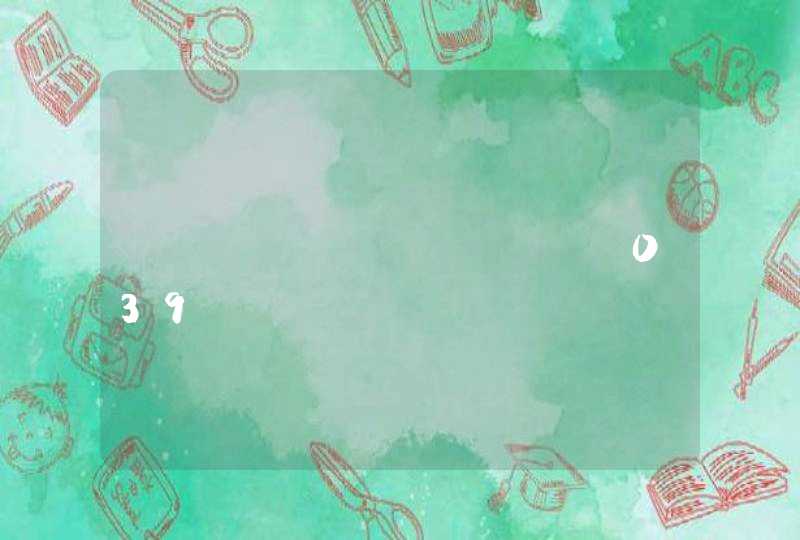解决方法如下:
1.打开电脑的控制面板(以下以win7系统举例,其他系统也都一样),然后在下图位置打开“所有控制面板选项”;
2.在所用控制面板选项中打开“管理工具”;
3.接着在管理工具中打开“服务”功能;
4.在服务界面找到“Windows Audio”,然后右键重启该程序就可以了;
日前不少网易云音乐的用户都在网上反映,自己遭遇了系统提示:播放失败,请在设置中切换输出设备。很多网友都不知道怎么解决这个问题。今天就跟大家分享一下网易云音乐“播放失败,请在设置中切换输出设备”的几种原因和对应的解决方法。方法一:在设置中切换页面
nbsp 01
打开“设置”
打开网易云音乐,然后在右上方打开“设置”功能。
nbsp 02
切换“播放设备”
在设置功能里打开“播放”页面,然后切换“播放设备”就可以啦。
方法二:
nbsp 01
打开“所有控制面板选项”
打开电脑的控制面板,然后在下图位置打开“所有控制面板选项”。
nbsp 02
打开“管理工具”
在所用控制面板选项中打开“管理工具”。
03
打开“服务”
接着在管理工具中打开“服务”功能。
04
重启“Windows Audio”
在服务界面找到“Windows Audio”,然后右键重启该程序就可以啦。
方法三:升级声卡驱动
nbsp 01
检查自己的声卡驱动是最新版本,如果不是请升级后重启即可
操作方法四:关闭其余播放器
01
如果你用了其他播放软件,比如QQ音乐盒,打开了HIFI独占模式,那么网易云音乐无论切换什么输出设备都不能播放。这种时候关闭其余播放器就可以啦。
可以在菜单上设置。具体步骤是:
1、单击开始图标。
2、点击菜单上的设置。
3、点击右边的声音选项。
4、点击选择一个设备即可。